Google Foto è una delle applicazioni più utili sullo smartphone Android. Certo, va capita, ma l’app di Google è estremamente versatile e permette di scongiurare qualunque rischio di perdita di foto e video importanti salvati sul dispositivo mobile.
Di primo acchito, Google Foto può infatti sembrare un semplice servizio di storage sul cloud di foto e video. In realtà, l’applicazione di Google permette di fare molto di più.
Google Foto, backup delle immagini: attenzione alla risoluzione
La funzionalità più importante di Google Foto è senza dubbio quella che permette di effettuare il backup di foto e video salvati sul proprio dispositivo mobile.
Una volta installata Google Foto (vedere questa scheda su Google Play), suggeriamo di accedere alle impostazioni dell’applicazione quindi verificare l’account sul quale sarà effettuato il backup di foto e video.
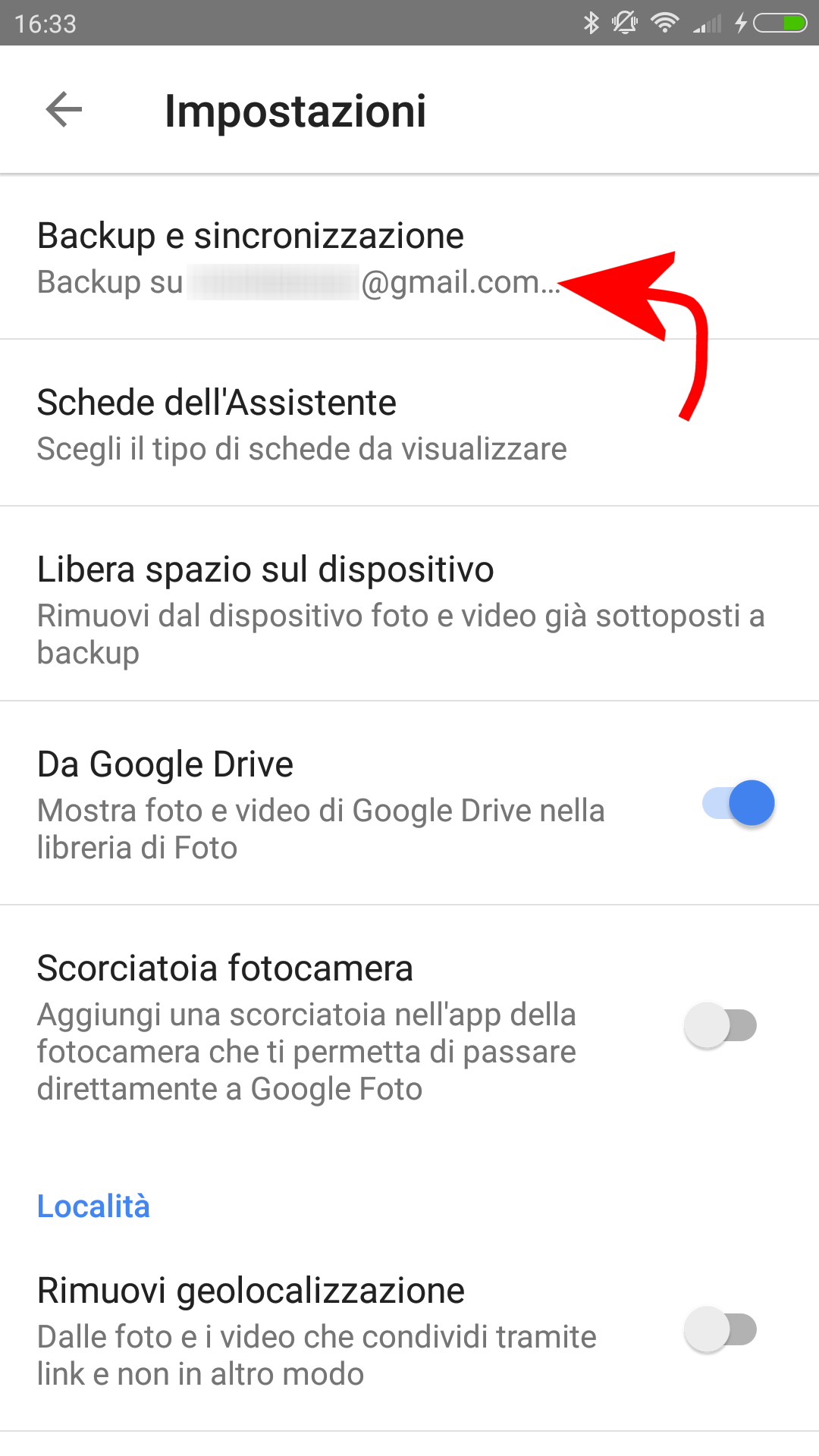
Toccando Backup e sincronizzazione, quindi, bisognerà portarsi in corrispondenza di Dimensioni caricamento e controllare in che modo foto e video vengono “backuppati” da Google Foto.
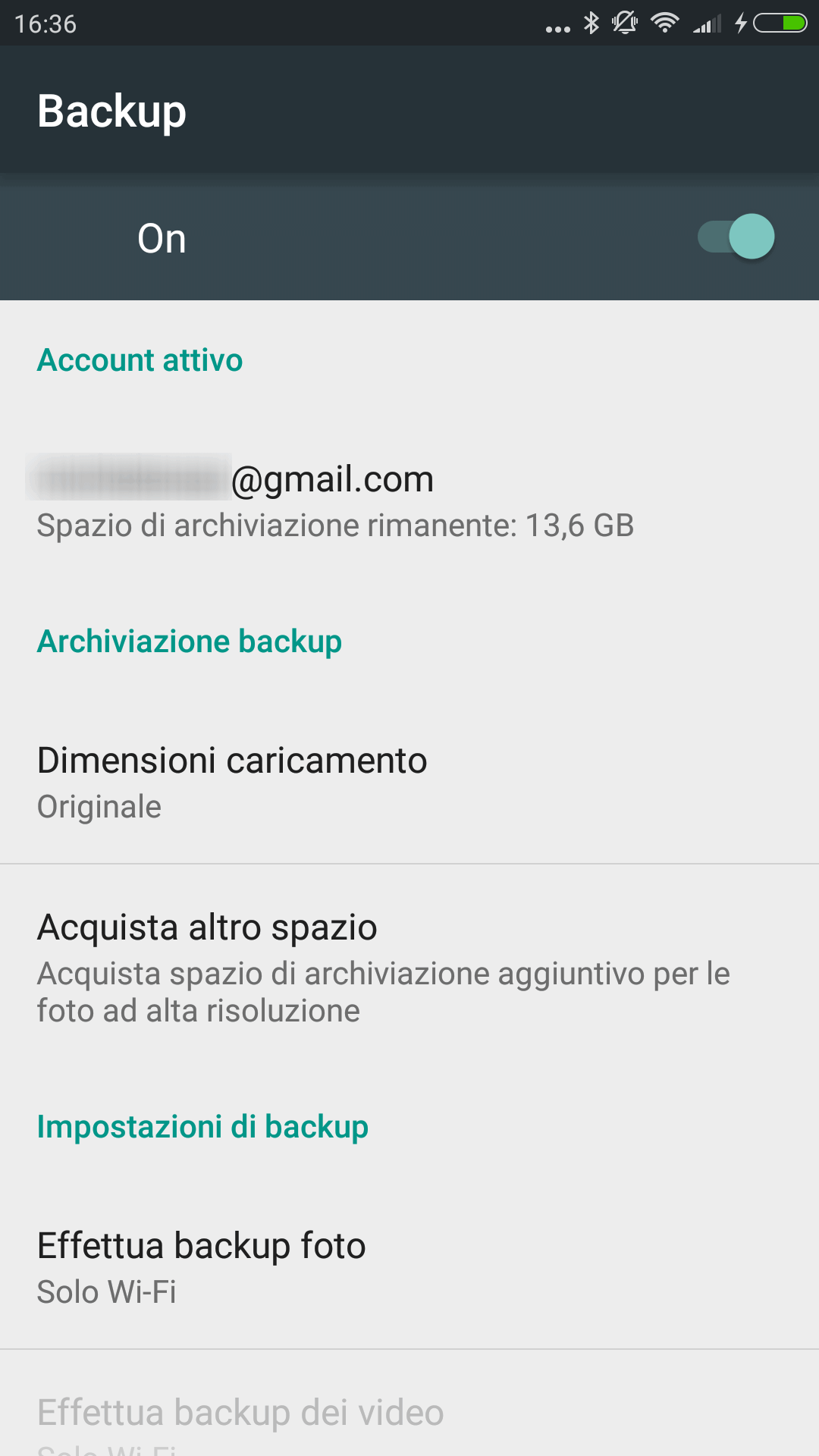
Se si volesse essere certi che il backup delle foto e dei video salvati sullo smartphone venga effettuato, sui server Google, mantenendo la risoluzione originali e, quindi, anche la qualità fotografica, è bene selezionare l’opzione Originale.
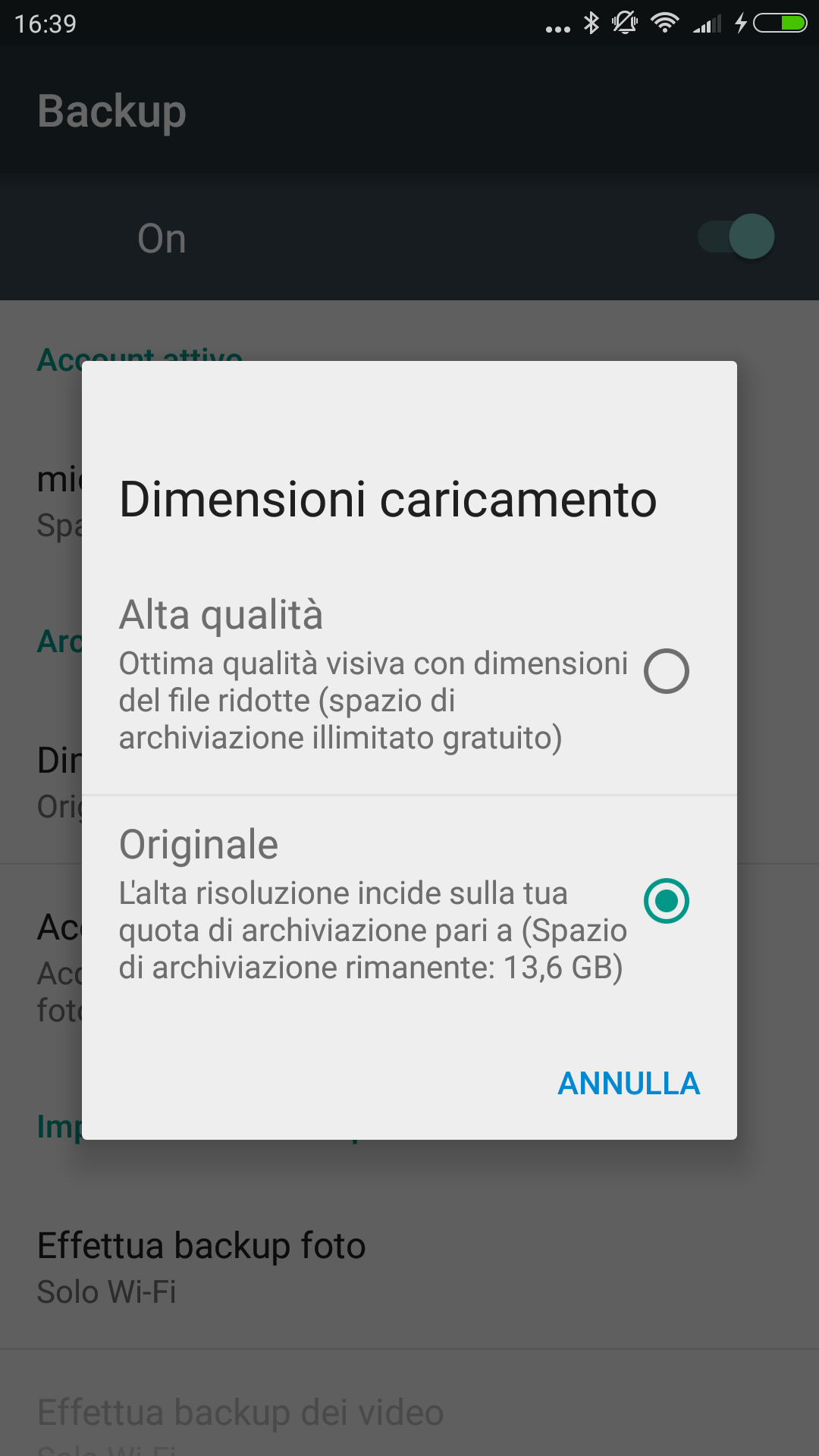
Tale opzione, però, va detto, ridurrà via a via lo spazio a disposizione sul cloud, sui server di Google. Il quantitativo di spazio che Google offre gratuitamente è di 15 GB (talvolta può essere aumentato aderendo a promozioni e iniziative speciali).
Lo spazio rimanente può essere verificate, in qualunque momento, anche cliccando qui previo login al proprio account Google.
L’impostazione Alta qualità consente Google ad effettuare un eventuale ridimensionamento a 16 Megapixel delle foto e una riduzione della risoluzione a 1080p per i video. Tale opzione permetterà di effettuare backup di foto e video senza intaccare lo spazio disponibile sui server Google.
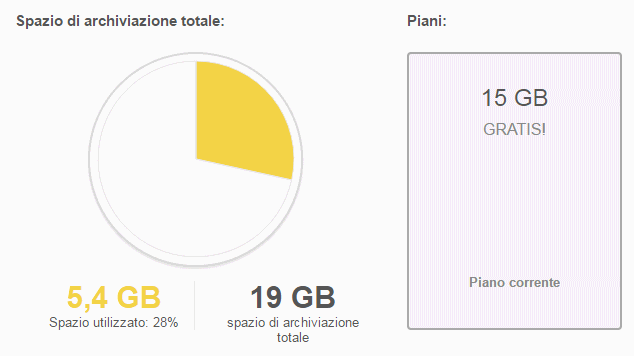
Le altre impostazioni da verificare sono Effettua backup foto (l’impostazione consigliata è Solo Wi-Fi in modo che il backup non venga avviato durante l’uso della connessione dati) e Scegli cartelle per il backup (che consente di scegliere le cartelle locali, presenti sullo smartphone, il cui contenuto deve essere oggetto di backup).
Maggiori informazioni in proposito sono contenute nell’articolo Google Foto: come funziona il backup.
Sincronizzazione con Google Foto. Come liberare spazio sul dispositivo mobile
Una volta che si sarà attivata la funzionalità di backup in Google Foto, le immagini e i video memorizzati nello smartphone saranno copiati sui server della società di Mountain View.
A backup completato, tutti i file saranno visualizzabili da questa pagina utilizzando qualunque browser web.
I backup saranno sincronizzati con qualunque altro dispositivo sul quale è configurato il medesimo account utente Google.
Se, ad esempio, si acquisterà un nuovo smartphone e si installerà Google Foto previa impostazione del medesimo account utente Google in Android, l’applicazione mostrerà un’anteprima di tutte le immagini e i video creati con gli altri dispositivi.
Utilizzando un Mini PC Android come quello presentato nell’articolo Mini PC Android: Beelink Mini MX III potente e versatile, installando e avviando Google Foto si accederà immediatamente alla libreria fotografica creata utilizzando i vari dispositivi mobili.
Toccando Libera spazio sul dispositivo, Google Foto effettuerà una scansione degli elementi già sottoposti a backup e consentirà di eliminarli dal dispositivo locale risparmiando così spazio prezioso.
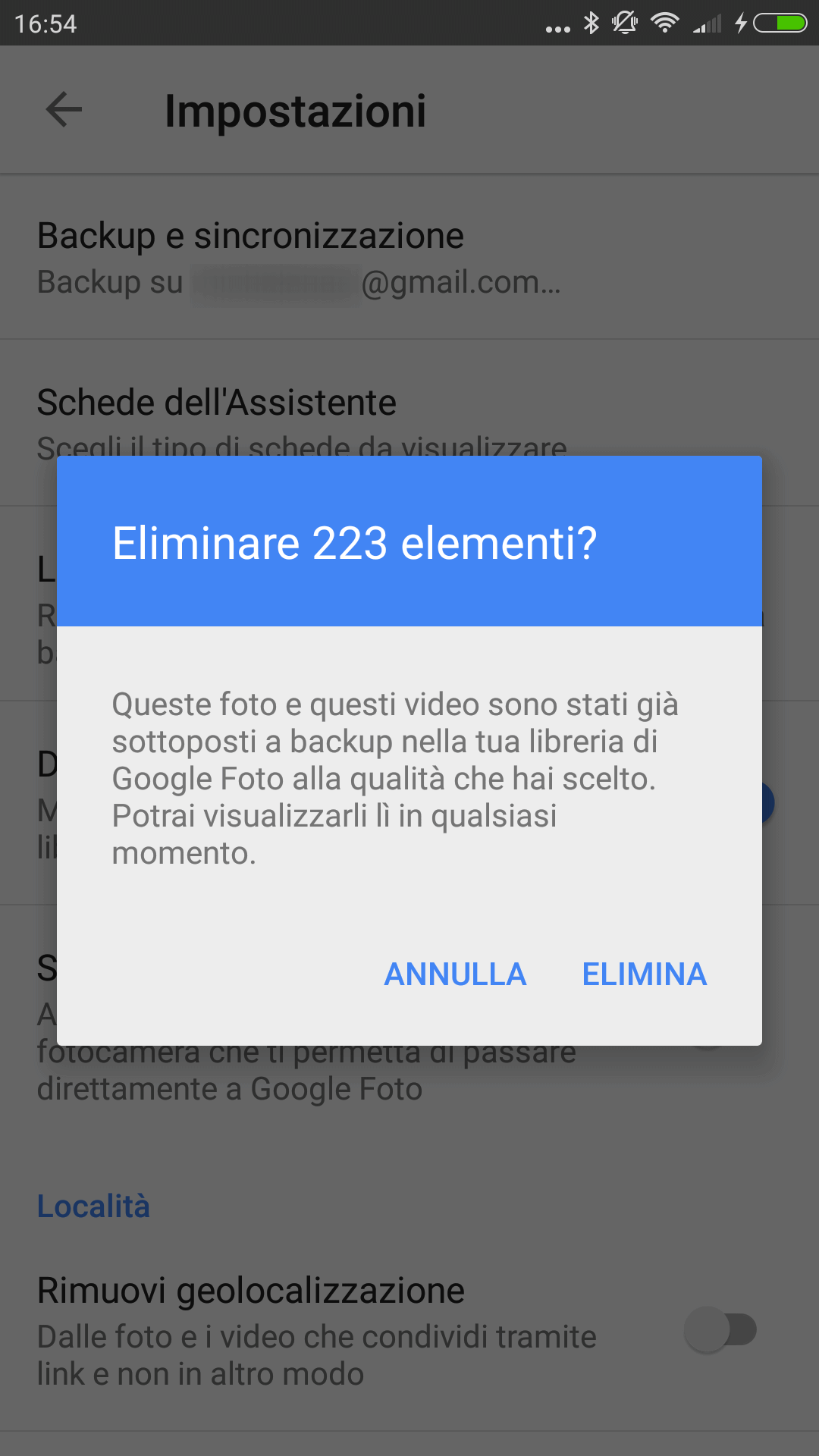
Ne abbiamo parlato anche nell’articolo Spazio di archiviazione esaurito su Android, come risolvere.
Cercare oggetti, luoghi e persone con Google Foto
Google Foto utilizza algoritmi di machine learning per riconoscere il contenuto delle immagini via a via memorizzate.
Nella casella di ricerca (da qualche tempo, tra l’altro Google Foto visualizza suggerimenti di possibili ricerche utili per l’utente) è quindi possibile digitare qualunque cosa sia utile per individuare rapidamente le foto d’interesse nella propria raccolta.
Selezionando l’icona Album quindi Cose o Luoghi, si potrà accedere alla suddivisione effettuata automaticamente da Google.
Per questioni legate alle normative sulla privacy, l’applicazione Google Foto – se installata in Europa – non raggruppa le immagini sulla base delle persone che vi sono ritratte.
Coloro che volessero comunque provare la funzionalità e assegnare un'”identità” ai soggetti ritratti nelle foto, possono seguire i seguenti passaggi:
1) Installare e avviare l’applicazione TunnelBear VPN.
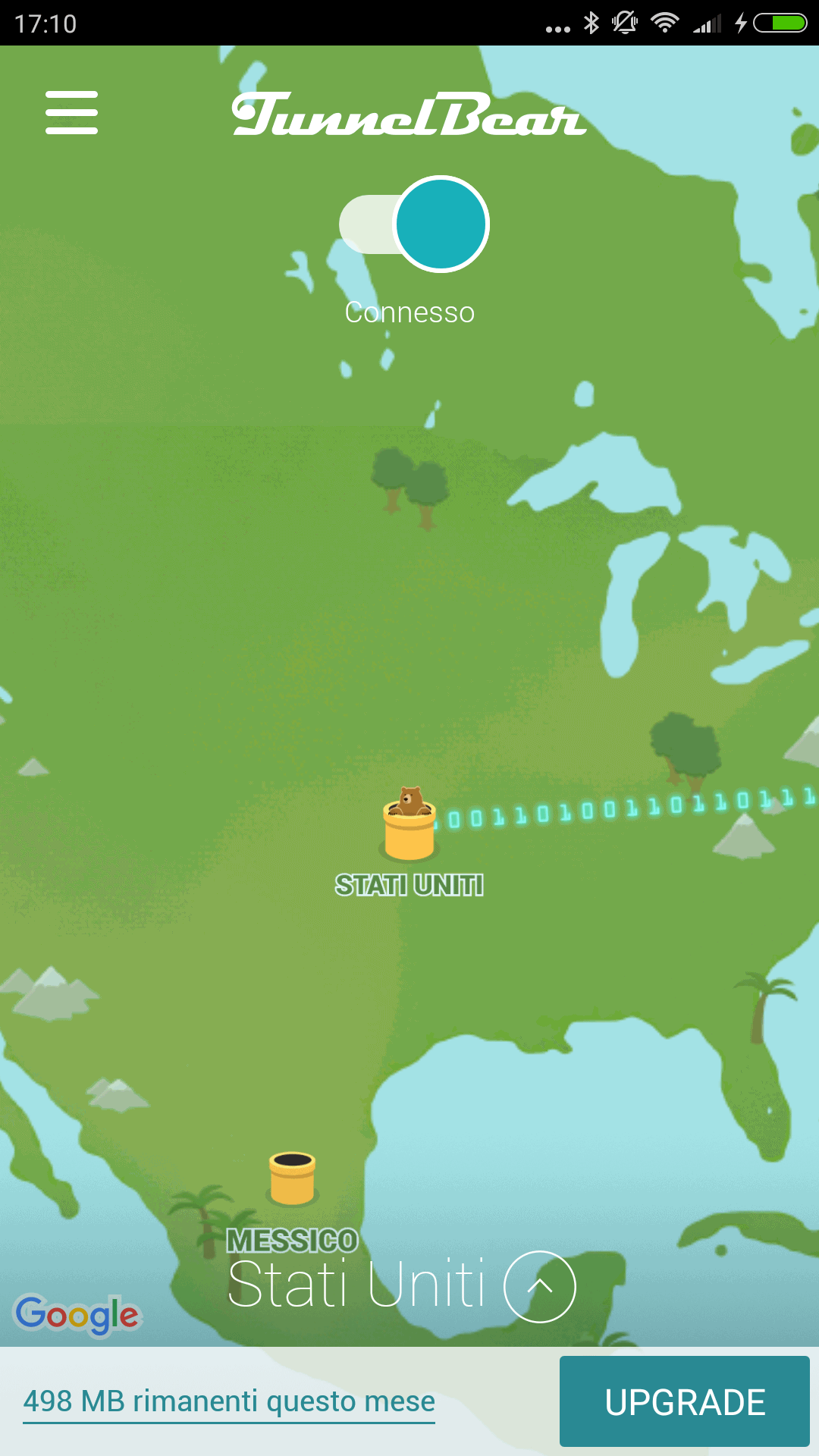
2) Scegliere Stati Uniti in modo da presentarsi ai server Google con un IP statunitense.
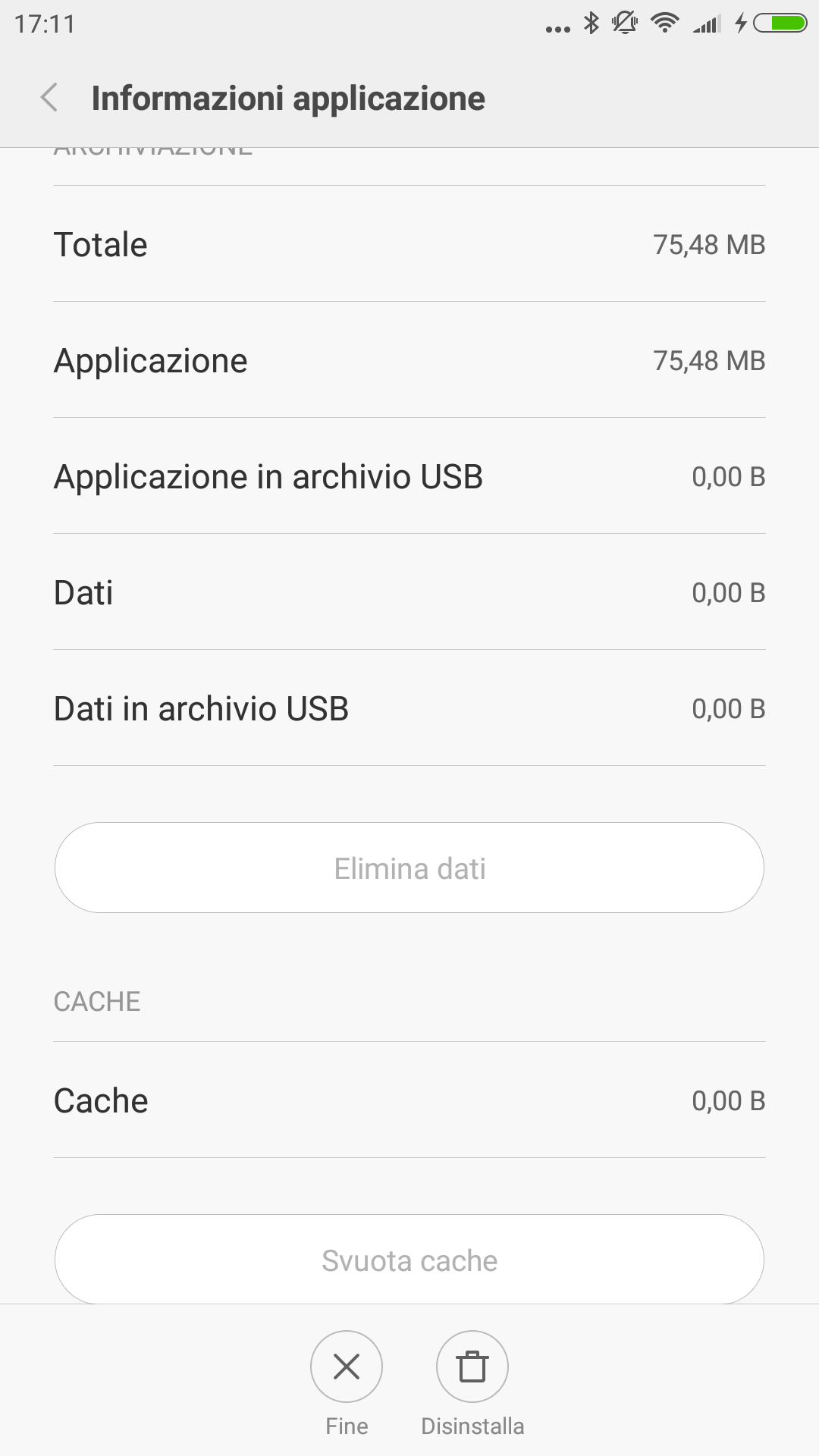
3) Portarsi nelle impostazioni di Android, scegliere Applicazioni, Google Foto quindi cliccare su Elimina dati (saranno rimosse solo le preferenze dell’applicazione, non le foto e i video salvati).
4) Aprire di nuovo Google Foto e reimpostare le preferenze dell’applicazione.
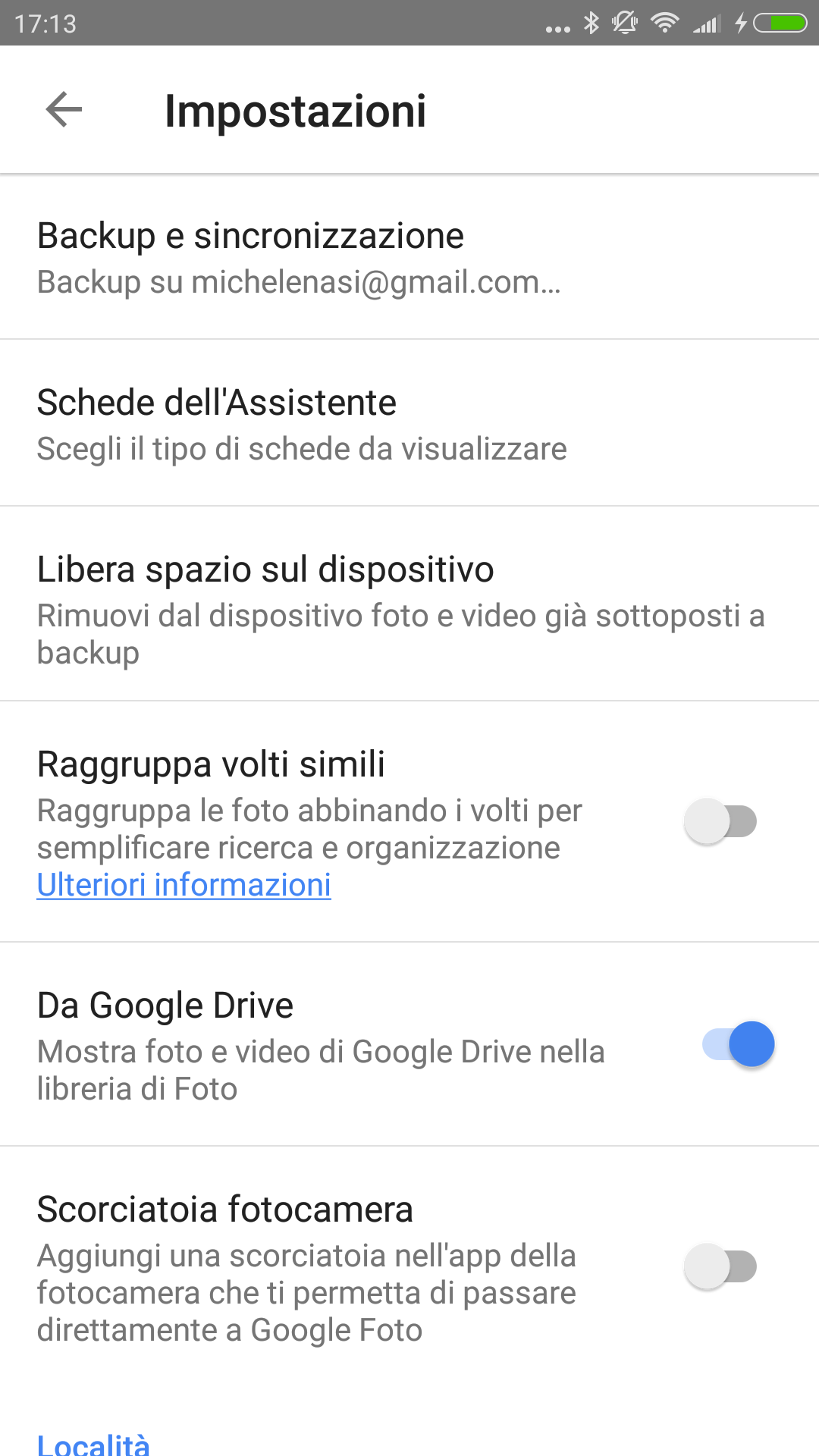
5) Nelle impostazioni di Google Foto apparirà l'”interruttore” Raggruppa volti simili.
6) A questo punto si potrà disattivare ed eventualmente disinstallare TunnelBear VPN.
Modificare la modalità di visualizzazione di foto e video in Google Foto
Effettuando un’operazione di pinch-to-zoom ossia “pinzando” sulla schermata Foto dell’app Google Foto, si può modificare la modalità di visualizzazione delle foto e dei video fino ad arrivare ad una visualizzazione per mese oppure giornaliera.
Toccando sul pulsante raffigurante tre pallini in colonna quindi scegliendo Visualizzazione, si otterrà il medesimo effetto.
Uploader per desktop: caricare le foto memorizzate su PC
Se si volessero “backuppare” archivi fotografici conservati su PC e mantenerli sincronizzati sui vari dispositivi, è possibile servirsi dell’applicazione Uploader per desktop, scaricabile gratuitamente da questa pagina.
Maggiori informazioni sono reperibili nell’articolo Google Foto: come funziona il backup al paragrafo Caricare le immagini su Google Foto da sistemi desktop con l’uploader ufficiale.
Inviare le foto su un TV con Chromecast
Tutte le foto possono essere immediatamente inviate dal dispositivo mobile a un TV al quale sia stata connessa la chiavetta Chromecast.
Per visualizzare le foto via Chromecast, basterà – da Google Foto – toccare l’icona che appare nella parte superiore della finestra.
Il dispositivo mobile dovrà essere collegato alla stessa WiFi sulla quale è attestata la chiavetta Chromecast (vedere questi articoli per approfondire).
Scaricare tutte le foto dai server di Google
Per scaricare, in un colpo solo, tutte le foto memorizzate sui server di Google, è sufficiente ricorrere al servizio Takeout, raggiungibile a questo indirizzo.
Si dovrà quindi fare clic su Deseleziona tutto quindi attivare solo l'”interruttore” corrispondente a Google Foto.
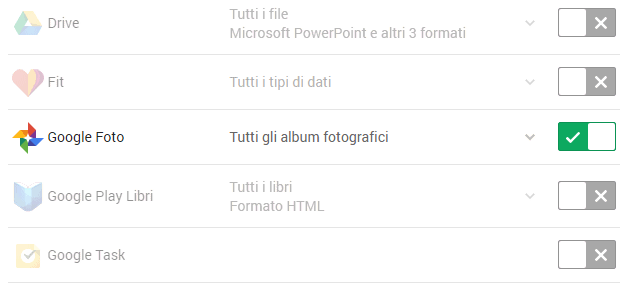
Cliccando su Avanti, si potrà lasciare Zip come formato dell’archivio che conterrà le foto e, nel menu a tendina, Metodo di recapito l’opzione Invia tramite email il link per il download.
Volendo il file potrebbe essere caricato su Dropbox o OneDrive.
Google Foto e privacy: metadati per la geolocalizzazione e foto nascoste
Google Foto si serve dei servizi di geolocalizzazione per inserire, nei file delle foto, metadati che permettono di stabilire in quale luogo la foto è stata scattata e con quali parametri.
Nelle impostazioni di Google Foto è presente l'”interruttore” Rimuovi geolocalizzazione che permette di eliminare dalle foto che si condividono mediante link tutti i metadati aggiuntivi.
Per eliminare le informazioni di geolocalizzazione dal file vero e proprio, è possibile seguire le indicazioni riportate nell’articolo Scoprire dove è stata scattata la foto e proteggere la privacy.
Utilizzando invece il “trucco” illustrato nell’articolo Escludere foto galleria Android, si può evitare la visualizzazione di immagini e foto in Google Foto, nella Galleria di Android così come nelle altre app.
/https://www.ilsoftware.it/app/uploads/2023/05/img_14009.jpg)
/https://www.ilsoftware.it/app/uploads/2025/03/ILSOFTWARE-1.jpg)
/https://www.ilsoftware.it/app/uploads/2024/08/google-pixel-9-novita.jpg)
/https://www.ilsoftware.it/app/uploads/2025/06/gemini-whatsapp-7-luglio-2025.jpg)
/https://www.ilsoftware.it/app/uploads/2025/03/35.jpg)